ユニバーサル アプリまたは Microsoft ストア アプリは、Microsoft が Windows PC で利用できるようにしたミニチュア プログラムです。の多くは、UWP アプリのアドオン公式 Windows ストアから次のように直接インストールできます。写真DLCメインアドオンのために写真アプリ。この記事では、Windows 11/10 で Microsoft Store アプリのアプリ アドオンをアンインストールする方法を説明します。
Microsoft Storeアプリのアプリアドオンをアンインストールする
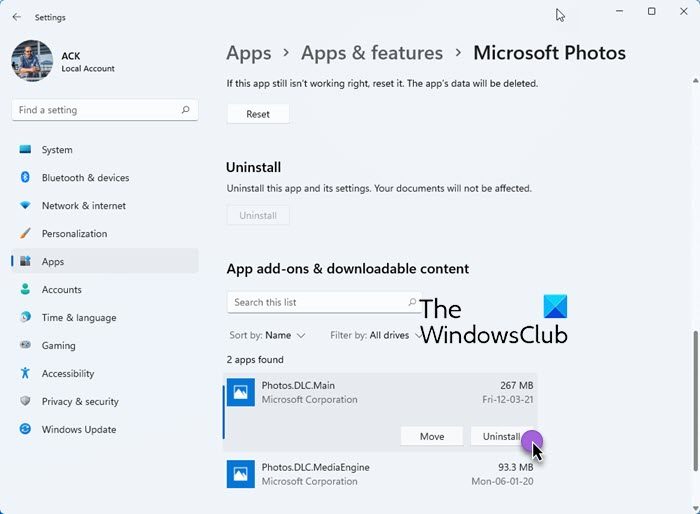
Windows ストアからアプリ アドオンをインストールするのは簡単で、操作が必要ない場合もありますが、テクノロジーにあまり詳しくないユーザーは、それらがコントロール パネルにも設定のアプリ カテゴリにも表示されないため、アンインストールするのが難しいと感じるかもしれません。
それにもかかわらず、それをアンインストールする簡単な方法があります。 Windows フォト アプリのアドオンの例を見てみましょう。
写真アプリアドオンの正式名称は、写真.DLC.メイン(DLC は明らかに「ダウンロード可能なコンテンツ」の略です)、それは [設定] セクションにあります。
これにアクセスするには、アプリの下に表示される [設定] > [アプリと機能] > [詳細オプション] リンクを開く必要があります。アプリのアドオンはアプリのリストに表示されません。
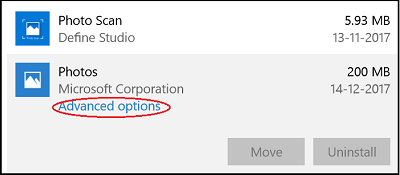
したがって、アンインストールするアプリのエントリを見つけて、クリックします詳細オプションリンク。 [アプリのアドオンとダウンロード可能なコンテンツ] セクションに、選択したアプリにインストールされているすべてのアドオンが表示されます。
次に、アンインストールするアドオンをクリックし、「アンインストール」オプションを選択します。確認を求めるプロンプトが表示されたら、[アンインストール] ボタンを再度クリックします。
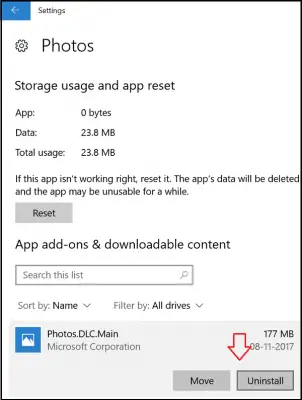
アプリにアドオンがインストールされていない場合は、「このアプリには現在インストールされているアドオンがありません」というメッセージ'。

同様に、Windows 11/10 PC 上の Windows ストア アプリに対しても実行できます。
それでおしまい!


![VMware Tools のインストールがグレー表示される [修正]](https://rele.work/tech/hayato/wp-content/uploads/2023/01/Install-VMware-Tools-greyed-out-Fixed.jpg)
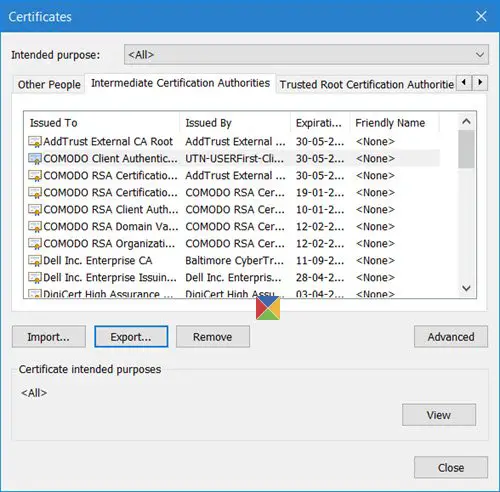
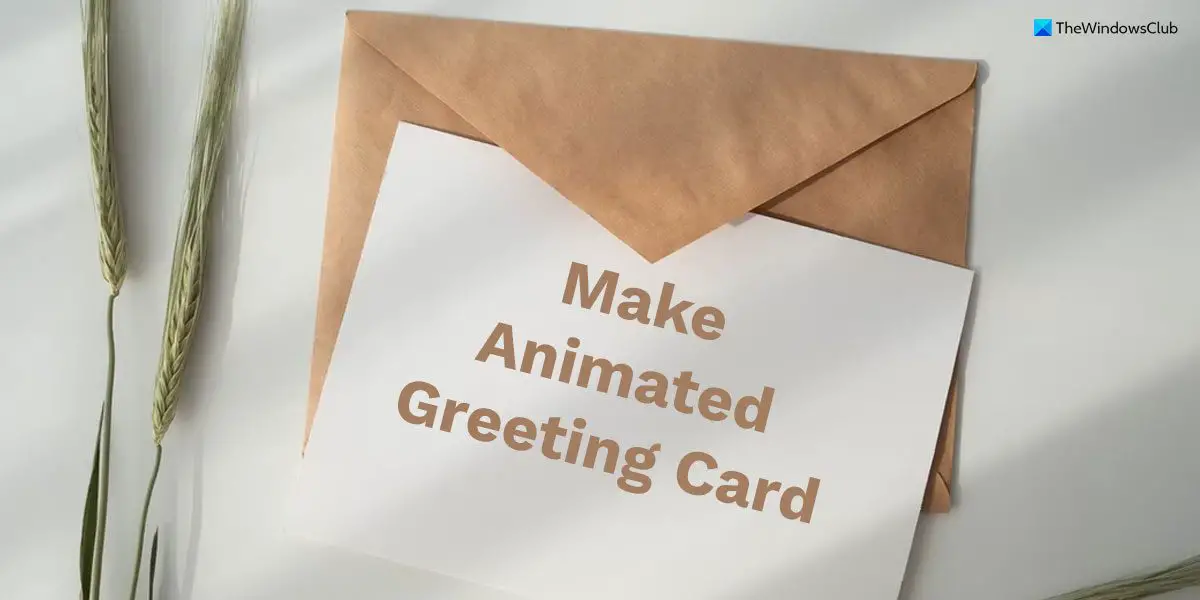
![Google Chromeで拡張機能をロードできませんでした[修正]](https://rele.work/tech/hayato/wp-content/uploads/2023/12/Failed-to-load-extension-in-Google-Chrome.png)
